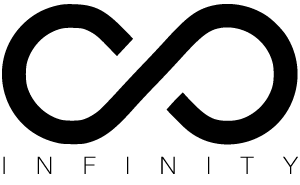Sitelerimizin genelde
sağı ve ya solu boştur bu boşluğu reklamlarla doldurmak isteyebiliriz, bu boşluğu doldururken de
kaynak kodlarında oynamalarda yapamayabiliriz, ancak bununda bir çaresi var
fixed kodlarıyla
reklamlarınızı sağa veya sola sabitleyebilirsiniz ya da akan bir reklam şeklini verebilirsiniz.
SOLDA SABİT REKLAM KODU:
Style Kodları: Bu kodları css kodlarınızı bulundurduğunuz kısma ekleyin.
#solsreklam {position: absolute; left: 0px; top: 0px; z-index: 1;}
Html Kodları: Bu kodları sitenizde reklamın gözükmesini istediğiniz yere yapıştıracaksınız.
<div id="solsreklam">Adsense Reklam Kodunuz.</div>
----------------------------------------------------------------------------
SAĞDA SABİT REKLAM KODU:
Style Kodları: Bu kodları css kodlarınızı bulundurduğunuz kısma ekleyin.
#sagsreklam {position: absolute; right: 0px; top: 0px; z-index: 1;}
Html Kodları: Bu kodları sitenizde reklamın gözükmesini istediğiniz yere yapıştıracaksınız.
<div id="sagsreklam">Adsense Reklam Kodunuz.</div>
----------------------------------------------------------------------------
SOLDA KAYAN REKLAM KODU:
Style Kodları: Bu kodları css kodlarınızı bulundurduğunuz kısma ekleyin.
#solkreklam {position: fixed; left: 0px; top: 0px; z-index: 1;}
Html Kodları: Bu kodları sitenizde reklamın gözükmesini istediğiniz yere yapıştıracaksınız.
<div id="solkreklam">Adsense Reklam Kodunuz.</div>
----------------------------------------------------------------------------
SOLDA KAYAN REKLAM KODU:
Style Kodları: Bu kodları css kodlarınızı bulundurduğunuz kısma ekleyin.
#sagkreklam {position: fixed; right: 0px; top: 0px; z-index: 1;}
Html Kodları: Bu kodları sitenizde reklamın gözükmesini istediğiniz yere yapıştıracaksınız.
<div id="solkreklam">Adsense Reklam Kodunuz.</div>